
अंतिम बार अद्यतन किया गया
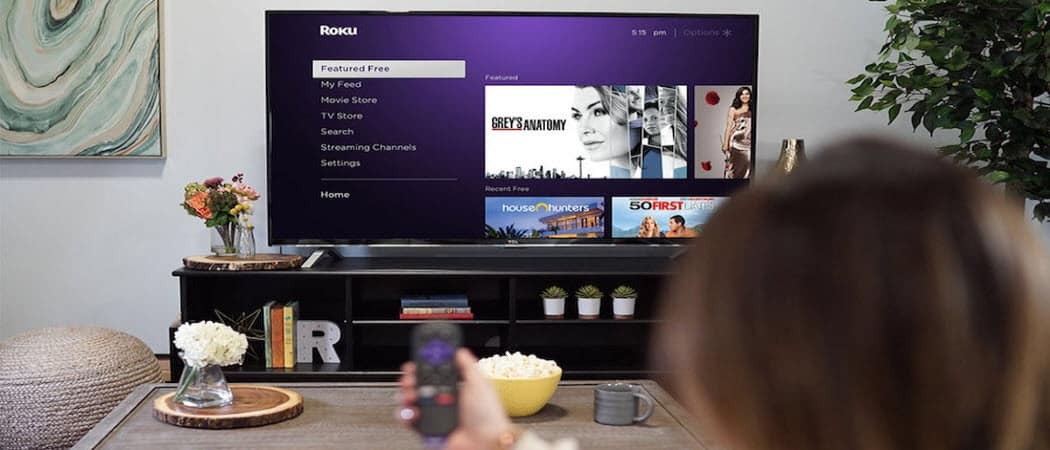
यदि Roku रिमोट पर वॉल्यूम काम करना बंद कर देता है, तो यह एक समस्या है। यदि Roku रिमोट वॉल्यूम के काम न करने की समस्या है, तो इन आसान सुधारों को आज़माएँ।
क्या होता है जब आपके Roku रिमोट पर वॉल्यूम काम करना बंद कर देता है?
जब तक आप (निकट) चुप्पी में फंसना नहीं चाहते, आपको इस मुद्दे की जांच करने की आवश्यकता होगी। आमतौर पर, जब वॉल्यूम और अन्य बटन काम करना बंद कर देते हैं, तो आप बैटरी को बदल सकते हैं और जाने के लिए अच्छा हो सकता है।
हालाँकि, यह हमेशा समस्या को ठीक नहीं कर सकता है। यदि ऐसा है, तो अन्य समस्या निवारण कदम उठाए जाने चाहिए।
यदि आपका Roku रिमोट वॉल्यूम काम नहीं कर रहा है, तो समस्या को ठीक करने के लिए इन चरणों का प्रयास करें।
1. Roku Remote. में बैटरियों को बदलें
हमने शुरुआत में बैटरी बदलने का उल्लेख किया था, लेकिन यदि आपका Roku रिमोट वॉल्यूम काम नहीं कर रहा है, तो यह एक आवश्यक पहला कदम है।
सुनिश्चित करें कि आपके पास AA बैटरियों का एक नया सेट है - उन्हें रिमोट में स्वैप करें और देखें कि क्या वॉल्यूम रॉकर काम करना शुरू कर देता है।

यदि वॉल्यूम अभी भी काम नहीं कर रहा है, लेकिन अन्य बटन हैं, तो निम्न समस्या निवारण चरणों के साथ जारी रखें।
2. अपने वॉल्यूम बटन साफ़ करें
यदि आपके पास कई वर्षों से रिमोट है तो वॉल्यूम बटन गंदे हो सकते हैं। अपने Roku रिमोट पर वॉल्यूम और अन्य बटनों की जाँच करके सुनिश्चित करें कि वे गंदगी या जमी हुई गंदगी से मुक्त हैं जो उन्हें काम करने से रोक रही है।

रिमोट और बटन को साफ करने के लिए वेट वाइप्स जैसे माइल्ड क्लीनर का इस्तेमाल करें। बटनों के बीच की छोटी जगहों से अवशेषों को बाहर निकालने के लिए आपको एक पेपरक्लिप की भी आवश्यकता हो सकती है।
एक बार जब आप रिमोट को साफ कर लेते हैं, तो सत्यापित करें कि बटन अटके नहीं हैं और देखें कि क्या वॉल्यूम काम करना शुरू कर देता है।
3. अपने Roku नियंत्रक को फिर से जोड़ें
आपके Roku डिवाइस से डिस्कनेक्ट होने वाला रिमोट वॉल्यूम को नियंत्रित करने में सक्षम नहीं होगा। हालाँकि, यदि आप रिमोट को फिर से जोड़ते हैं, तो यह समस्या को ठीक कर सकता है।
टिप्पणी: यदि आपके रिमोट का कोई भी बटन काम नहीं कर रहा है, तो आप इसका उपयोग कर सकते हैं रोकू मोबाइल ऐप भौतिक रिमोट को फिर से जोड़ने के लिए मेनू नेविगेट करने के लिए।
अपने रिमोट को अपने Roku डिवाइस से पेयर करने के लिए:
- मारो होम बटन रिमोट पर और जाएं सेटिंग्स> रिमोट और डिवाइस.
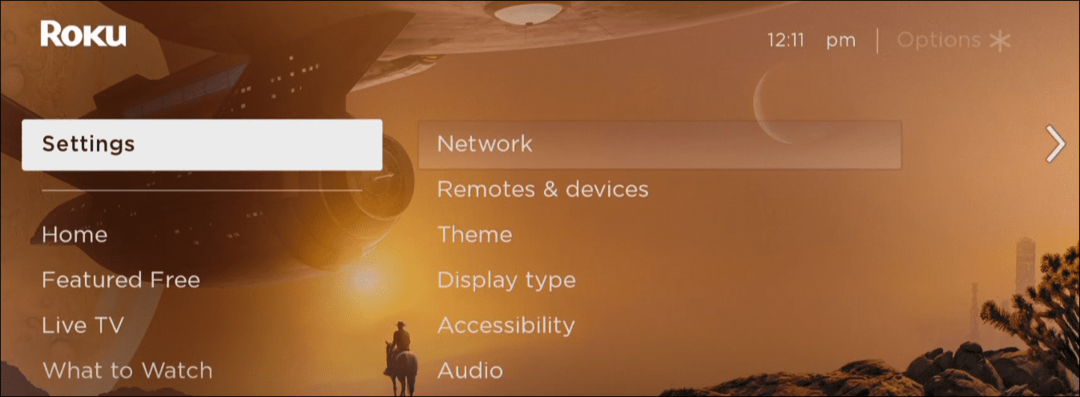
- पर जाकर मेनू के माध्यम से जारी रखें रिमोट > एक नया उपकरण सेट करें।
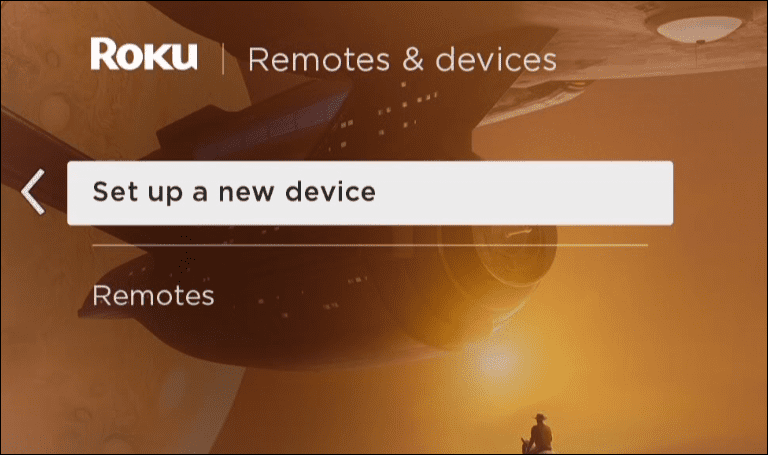
- चुनना दूर और चुनें जारी रखना.
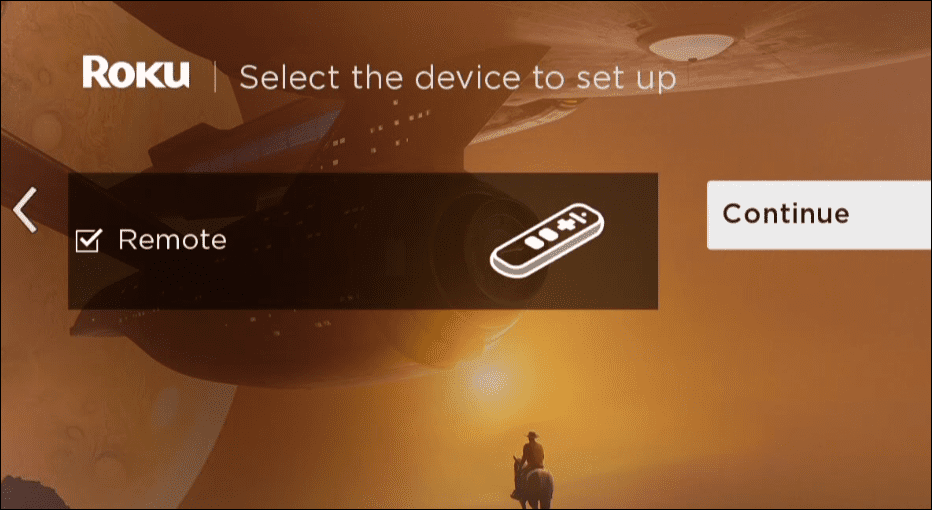
- पेयरिंग स्क्रीन दिखाई देगी, बैटरी कवर हटा दें और दबाएं जोड़ी बटन पांच सेकंड के लिए।
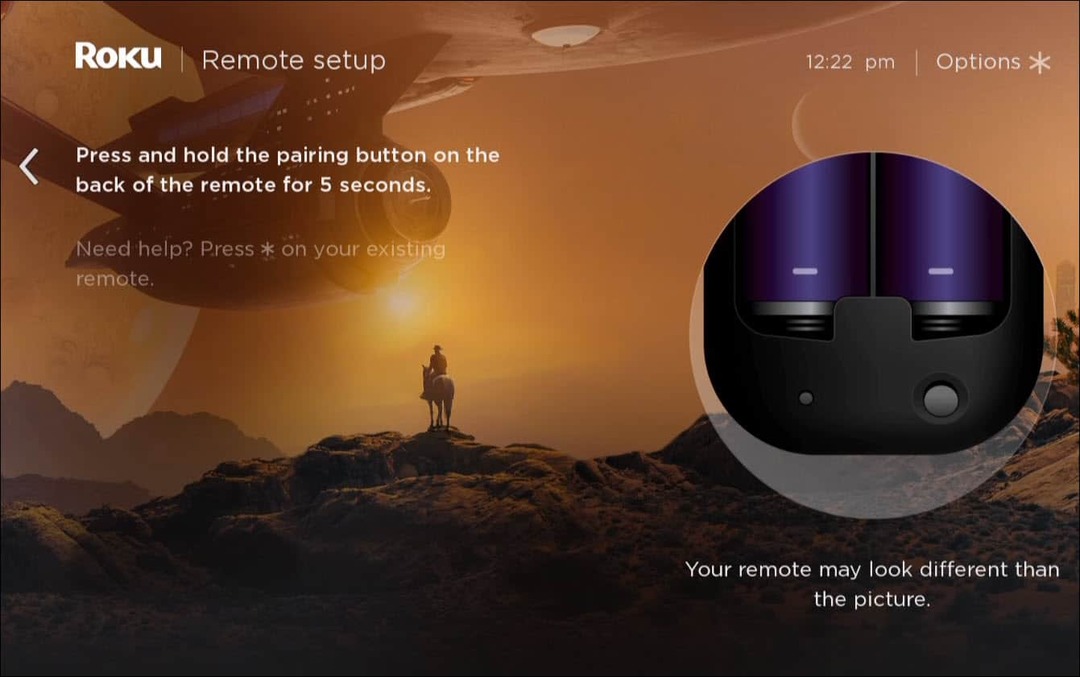
- युग्मन पूर्ण हो जाने पर, आप यह देखने के लिए कि क्या वे कार्य करते हैं, दूरस्थ बटनों की जांच कर सकते हैं। वॉल्यूम रॉकर अब काम करना चाहिए।
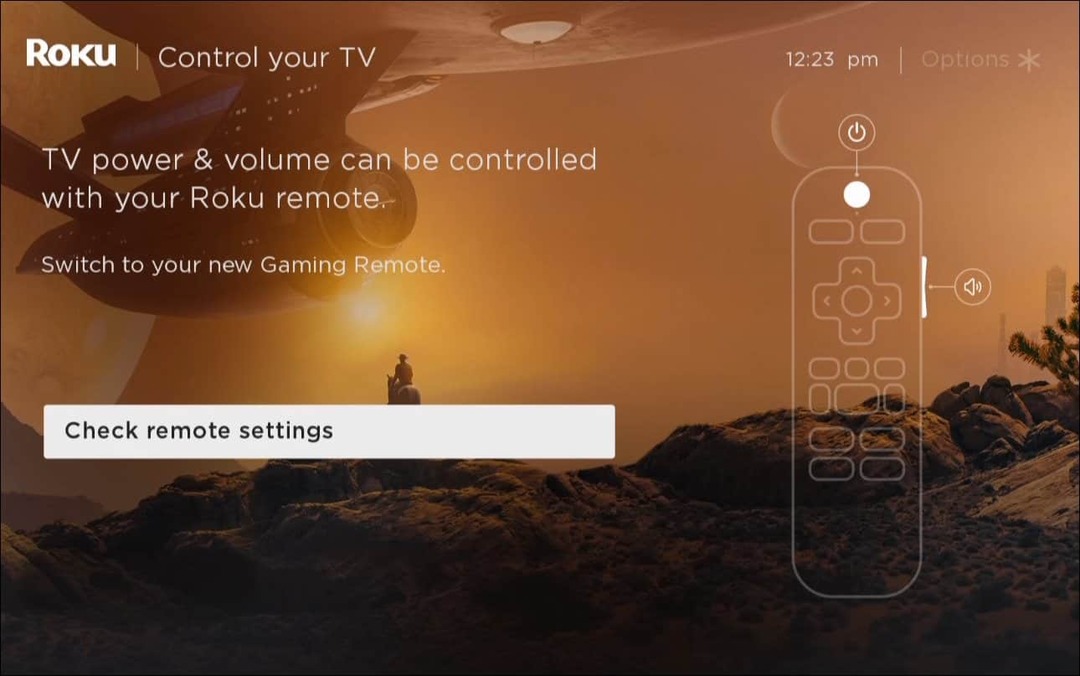
4. एक म्यूट टीवी के लिए जाँच करें
यदि आप गलती से अपने टीवी को म्यूट कर देते हैं, तो इससे Roku रिमोट पर वॉल्यूम नियंत्रण काम करना बंद कर सकता है।
यह जांचने के लिए कि क्या यह मामला है, अपने टीवी रिमोट को पकड़ें और हिट करें म्यूट बटन यह सत्यापित करने के लिए कि टेलीविज़न म्यूट नहीं है। यदि आप अपने टीवी को म्यूट करते हैं तो Roku रिमोट काम करना शुरू कर देना चाहिए।

5. Roku मोबाइल ऐप पर निजी सुनना अक्षम करें
यदि आप Roku मोबाइल ऐप का उपयोग करते हैं, तो इसे सेट किया जा सकता है निजी श्रवण मोड. यदि वह सक्षम है, तो यह Roku रिमोट वॉल्यूम को काम करना बंद कर देगा।
Roku ऐप पर प्राइवेट लिसनिंग को डिसेबल करने के लिए:
- लॉन्च करें रोकू ऐप अपने iPhone या Android डिवाइस पर और चुनें उपकरण.
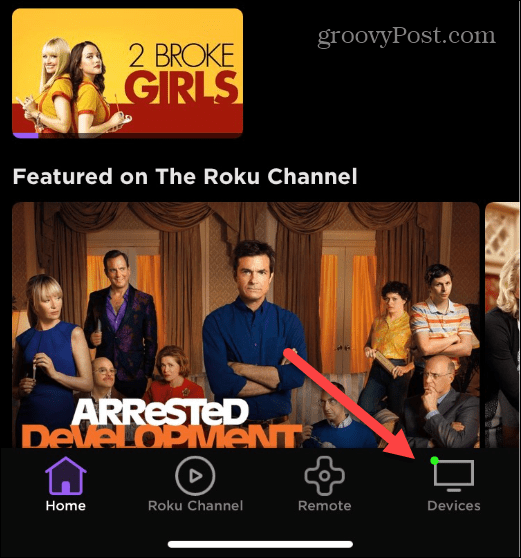
- अपने डिवाइस के कनेक्ट होने की प्रतीक्षा करें यदि यह पहले से नहीं है।
- थपथपाएं रिमोट आइकन आपके द्वारा उपयोग किए जा रहे Roku डिवाइस के अंतर्गत।
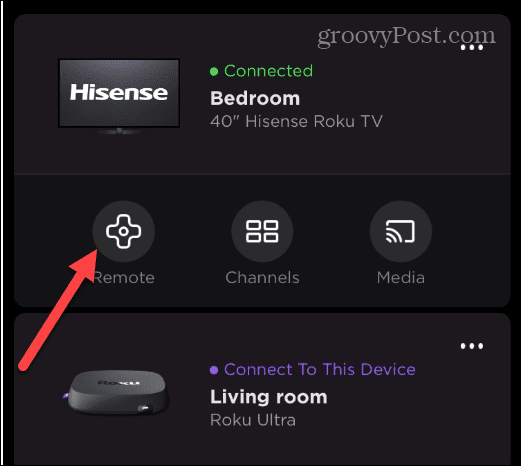
- थपथपाएं हेडफोन बटन निजी श्रवण सुविधा को सक्षम या अक्षम करने के लिए। यदि आइकन में हरी बत्ती है, तो यह सक्षम है। सुनिश्चित करें कि हेडफ़ोन के अलावा स्क्रीन पर कुछ भी प्रदर्शित नहीं हो रहा है।
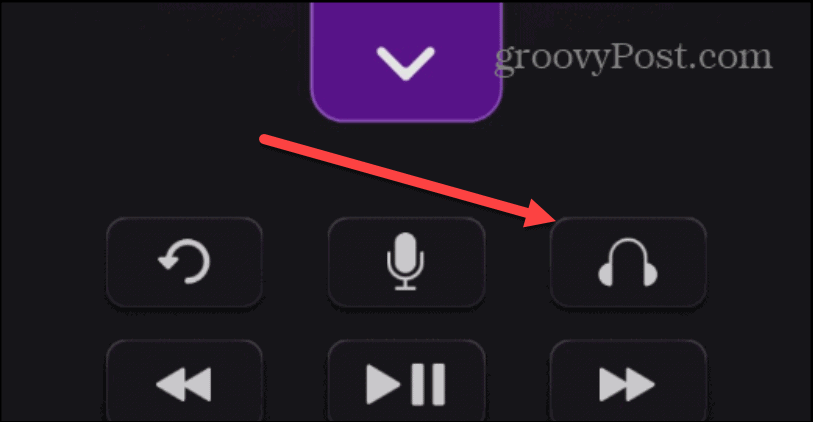
6. अपना Roku डिवाइस रीसेट करें
एक और चीज जिसे आप आजमा सकते हैं वह है Roku डिवाइस को रीसेट करना।
अपने Roku को रीसेट करने के लिए, इसे इसके पावर स्रोत से 10-15 सेकंड के लिए अनप्लग करें और इसे वापस प्लग इन करें। Roku डिवाइस के पुनरारंभ होने तक प्रतीक्षा करें।
उसके बाद, रिमोट काम करना चाहिए, और आप रिमोट के साथ वॉल्यूम को नियंत्रित करने में सक्षम होंगे।
Roku. पर वॉल्यूम नियंत्रित करना
यदि आपका Roku रिमोट वॉल्यूम काम नहीं कर रहा है, तो आमतौर पर, उपरोक्त विकल्पों में से एक समस्या को ठीक कर देगा। अधिकांश समय, एक त्वरित बैटरी स्वैप इसे काम कर देगा, लेकिन इसकी गारंटी नहीं है। यदि ऐसा नहीं होता है, तो गंदे बटनों की जांच करें और यदि आवश्यक हो तो रिमोट को फिर से जोड़ दें। बेशक, फिक्स आपके टीवी को अनम्यूट करने जितना आसान हो सकता है।
एक बार जब आपके पास काम करने वाला रिमोट हो, तो आप कर सकते हैं Roku. पर वॉल्यूम बदलें. यदि आप डिवाइस के लिए नए हैं, तो आपको सीखने में रुचि हो सकती है Roku. पर चैनल कैसे हटाएं.
आप भी कर सकते हैं Roku पर Apple TV+ प्राप्त करें, और आप के बारे में पढ़ना चाह सकते हैं Roku को बिना रिमोट के वाई-फ़ाई से कनेक्ट करना.
अपनी विंडोज 11 उत्पाद कुंजी कैसे खोजें
यदि आपको अपनी विंडोज 11 उत्पाद कुंजी को स्थानांतरित करने की आवश्यकता है या ओएस की एक साफ स्थापना करने के लिए बस इसकी आवश्यकता है,...
Google क्रोम कैश, कुकीज़ और ब्राउज़िंग इतिहास को कैसे साफ़ करें
Chrome आपके ब्राउज़र के प्रदर्शन को ऑनलाइन अनुकूलित करने के लिए आपके ब्राउज़िंग इतिहास, कैशे और कुकीज़ को संग्रहीत करने का एक उत्कृष्ट कार्य करता है। उसका तरीका है...
इन-स्टोर मूल्य मिलान: स्टोर में खरीदारी करते समय ऑनलाइन मूल्य कैसे प्राप्त करें
इन-स्टोर खरीदने का मतलब यह नहीं है कि आपको अधिक कीमत चुकानी होगी। मूल्य-मिलान गारंटी के लिए धन्यवाद, आप खरीदारी करते समय ऑनलाइन छूट प्राप्त कर सकते हैं ...
डिजिटल गिफ्ट कार्ड के साथ डिज़्नी प्लस सब्सक्रिप्शन कैसे उपहार में दें
यदि आप डिज़्नी प्लस का आनंद ले रहे हैं और इसे दूसरों के साथ साझा करना चाहते हैं, तो यहां डिज़्नी+ उपहार सदस्यता खरीदने का तरीका बताया गया है...



